Acerca de esta aplicación
Short Idea Memo es una aplicación de widget de notas que muestra texto en la pantalla de inicio de su Android. El texto puede expresarse fácilmente en una combinación de símbolos, como negrita, lista de verificación, etc., utilizando una notación de decoración de texto llamada Markdown. También es compatible con el almacenamiento en línea para la copia de seguridad del texto, la sincronización y el intercambio a través de múltiples dispositivos.
Colocación de widgets
En Android estándar, al pulsar prolongadamente en un lugar de la pantalla de inicio en el que no hay ningún icono, aparecerá un menú.
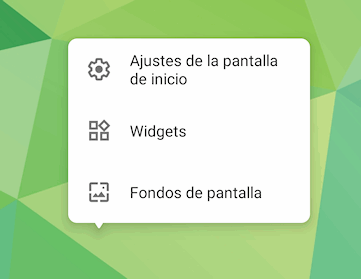 Desde aquí, toca "Widgets", y de la lista de widgets que aparece, mantén pulsado el cuadrado bajo "Widget de memo" en "Memo de ideas cortas", y cuando vuelvas a la pantalla de inicio, suéltalo donde quieras. Mantenga pulsado el widget colocado para cambiar su posición y tamaño.
Desde aquí, toca "Widgets", y de la lista de widgets que aparece, mantén pulsado el cuadrado bajo "Widget de memo" en "Memo de ideas cortas", y cuando vuelvas a la pantalla de inicio, suéltalo donde quieras. Mantenga pulsado el widget colocado para cambiar su posición y tamaño.
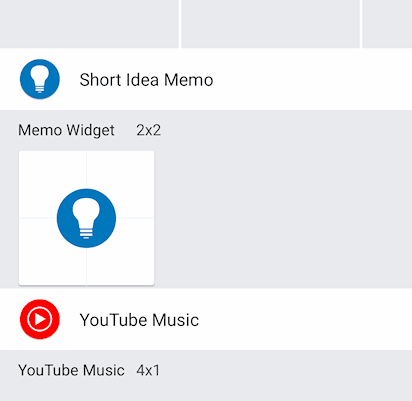 En este paso, sólo verás un rectángulo vacío porque no hay texto guardado. Para editar el texto, abre la aplicación "Short Idea Memo".
En este paso, sólo verás un rectángulo vacío porque no hay texto guardado. Para editar el texto, abre la aplicación "Short Idea Memo".
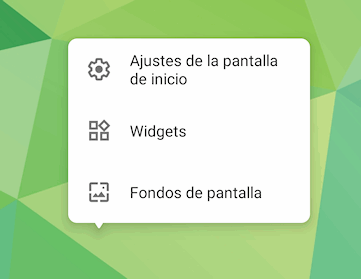
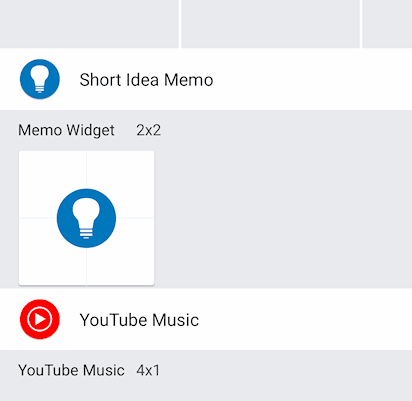
Si actualizas el texto y no aparece nada, es posible que el widget esté restringido por Android. Prueba a desactivar la configuración de ahorro de energía de la aplicación o a activar el inicio automático.
En MIUI de Xiaomi, las aplicaciones no se pueden lanzar desde los widgets a menos que se permita "Mostrar ventanas emergentes mientras se ejecuta en segundo plano" desde "Permisos" de la aplicación.
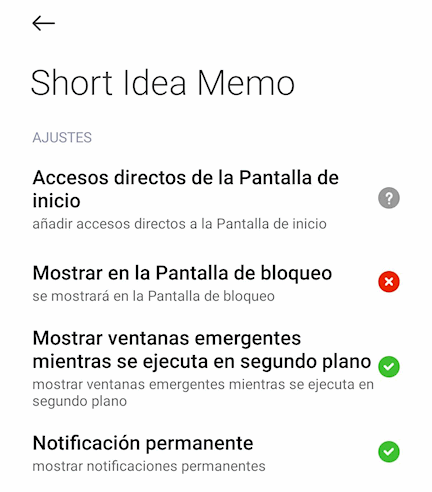
En MIUI de Xiaomi, las aplicaciones no se pueden lanzar desde los widgets a menos que se permita "Mostrar ventanas emergentes mientras se ejecuta en segundo plano" desde "Permisos" de la aplicación.
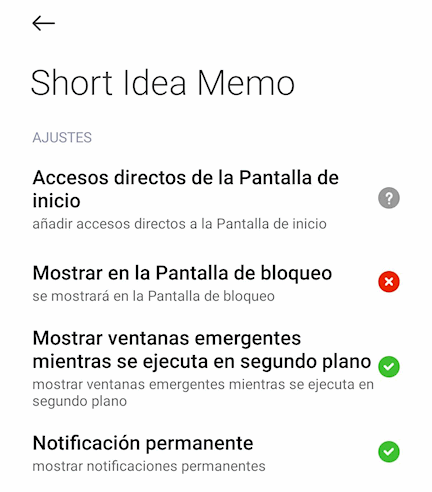
Editor
Cuando inicie la aplicación, aparecerá el editor (se mostrará un mensaje de orientación la primera vez que inicie la aplicación). Al introducir texto en el área del centro de la pantalla, el funcionamiento básico es el mismo que el de un editor general en Android.
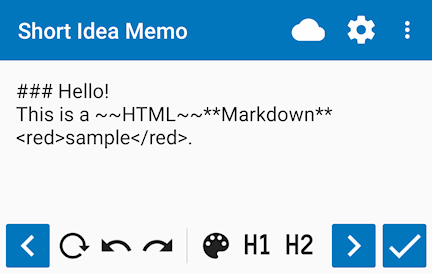 Se muestra una barra de herramientas en la parte inferior de la pantalla. En la barra de herramientas hay varios botones, y si se desliza la barra de herramientas o se tocan los botones de ambos lados, se desplazará esta área.
Se muestra una barra de herramientas en la parte inferior de la pantalla. En la barra de herramientas hay varios botones, y si se desliza la barra de herramientas o se tocan los botones de ambos lados, se desplazará esta área.
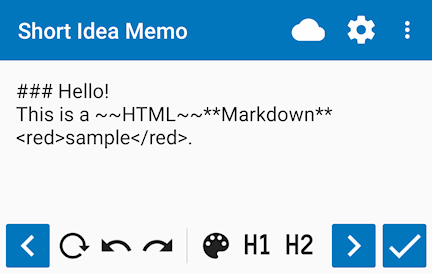
zRestablecer texto
Carga el último texto guardado y lo refleja en el editor.
xDeshacer
Deshacer un paso en el historial de edición.
yRehacer
Rehacer un paso en el historial de edición.
wAplicar Markdown
Los botones siguientes proporcionarán asistencia para la introducción de todas las expresiones admitidas por Short Idea Memo. Si selecciona el texto de antemano, las ediciones se aplicarán en consecuencia.
→
Referencia rápida de Markdown
Seleccionar un color
Cuando esté tocando un botón de selección de color, aparecerá una ventana para seleccionar un color. Los cinco colores inferiores significan los colores seleccionados más recientemente. Toque el color que desee utilizar de la lista y pulse el botón "OK".
Si no hay ningún color que desee en el preajuste, también puede especificar cualquier color en formato RGB o HSV pulsando el botón "Personalizado".
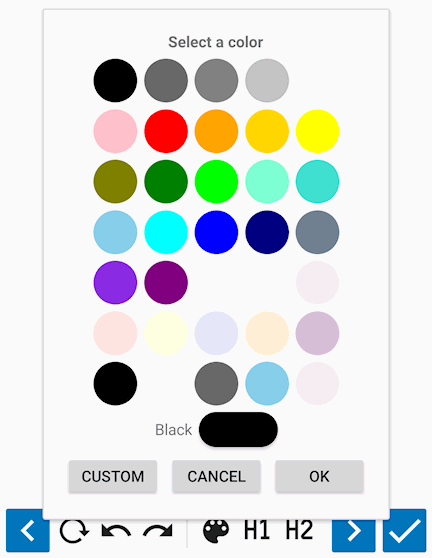
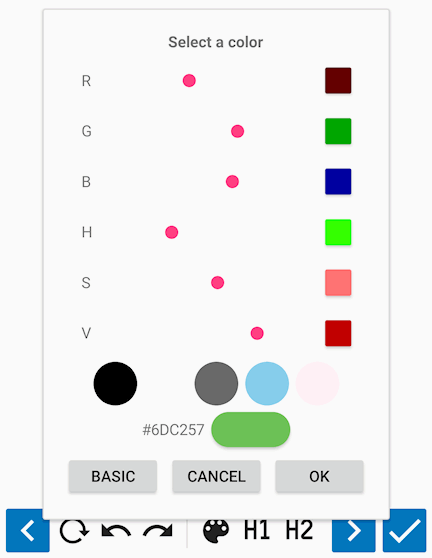
Si no hay ningún color que desee en el preajuste, también puede especificar cualquier color en formato RGB o HSV pulsando el botón "Personalizado".
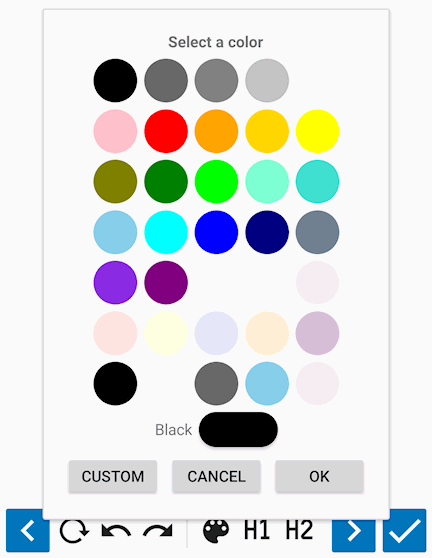
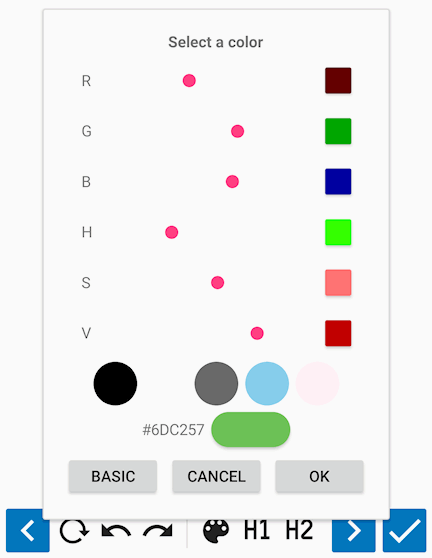
Finalizar la edición
Para terminar de crear una nota y reflejarla en el widget, pulse el botón de verificación(A) en la esquina inferior derecha, o pulse "︙" en la esquina superior derecha y seleccione en el menú que aparece.
Exportar como texto
Guarde el texto editado como un archivo para poder utilizarlo en otras aplicaciones. Pulse "Exportar como texto" en el menú para iniciar la aplicación de archivos de Android y especifique un destino y un nombre de archivo adecuados.
"Exportar como HTML" guarda el contenido decorado con Markdown como un archivo que puede verse en una aplicación de navegador como Google Chrome. Tenga en cuenta que el archivo HTML de salida no puede volver a convertirse en formato Markdown.
"Exportar como HTML" guarda el contenido decorado con Markdown como un archivo que puede verse en una aplicación de navegador como Google Chrome. Tenga en cuenta que el archivo HTML de salida no puede volver a convertirse en formato Markdown.
Sincronización con el almacenamiento en línea
Pulse el icono [B] en la parte superior de la pantalla para cargar el texto guardado en el almacenamiento en línea especificado en la configuración. Si el almacenamiento en línea encuentra un archivo con una fecha más reciente, descargará el texto y lo reflejará en el contenido editado.
Para acceder a estos servicios, es necesario registrarse previamente para obtener una cuenta. Al acceder al almacenamiento en línea, se mostrará una pantalla de inicio de sesión en su navegador, por lo que deberá realizar el proceso de inicio de sesión allí para permitir el acceso a la aplicación.
Short Idea Memo es compatible con OneDrive, DropBox y Box. OneDrive y Box requieren permisos de acceso total a los archivos. En DropBox sólo se accede al área dedicada a la aplicación.
Cambiar de servicio o de cuenta puede hacer que pierdas el acceso a tu almacenamiento online. En este caso, por favor, ejecute "Borrar caché de almacenamiento" desde una página de configuración para restablecer la información de acceso, incluyendo el inicio de sesión.
Para acceder a estos servicios, es necesario registrarse previamente para obtener una cuenta. Al acceder al almacenamiento en línea, se mostrará una pantalla de inicio de sesión en su navegador, por lo que deberá realizar el proceso de inicio de sesión allí para permitir el acceso a la aplicación.
Short Idea Memo es compatible con OneDrive, DropBox y Box. OneDrive y Box requieren permisos de acceso total a los archivos. En DropBox sólo se accede al área dedicada a la aplicación.
No hay planes para dar soporte a Google Drive en este momento, ya que las políticas operativas actuales de Google pueden impedir el acceso al almacenamiento en línea en el futuro.
Para evitar discrepancias entre la fecha de creación del archivo y la fecha de ejecución de la carga en el almacenamiento online, la aplicación juzga la fecha del archivo por el nombre del mismo. Cambiar el nombre del archivo puede causar una sincronización involuntaria u otros problemas.
Cambiar de servicio o de cuenta puede hacer que pierdas el acceso a tu almacenamiento online. En este caso, por favor, ejecute "Borrar caché de almacenamiento" desde una página de configuración para restablecer la información de acceso, incluyendo el inicio de sesión.
Ajustes
Toque el icono del engranaje (v) en la parte superior de la pantalla para cambiar los ajustes, incluida la visualización del widget.
→
Detalles de la página de ajustes.
Soporte técnico
Para preguntas, informes de errores y otro tipo de soporte relacionado con la aplicación, envíenos un correo electrónico o utilice nuestro formulario de contacto. Por favor, sé específico en tu mensaje para evitar que se filtre al correo basura.
Aunque publiques un comentario en la sección de reseñas de la tienda de aplicaciones, no lo leeré.
Puede que tardemos un poco en contestarle porque soy un desarrollador individual, pero haré todo lo posible para resolver el problema. → Formulario de contacto
Puede que tardemos un poco en contestarle porque soy un desarrollador individual, pero haré todo lo posible para resolver el problema. → Formulario de contacto
Copyright
© TNK Software / Tanaka Yusuke